Excel2019如何制作直方图?Excel2019直方图绘制方法
时间:2022-10-26 21:17
在平时使用Excel2019怎么制作直方图的呢?下面是小编介绍Excel2019直方图制作教程,有需要的小伙伴一起来下文看看吧,希望可以帮助到大家!
Excel2019如何制作直方图?Excel2019直方图绘制方法

首先,我们打开我们的电脑,然后我们打开我们电脑上面的excel2019;
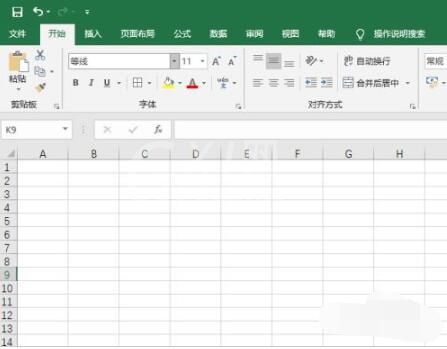
之后我们在文档中制作一个表格;
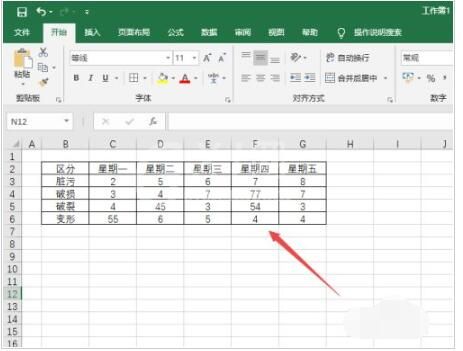
然后我们选择该表格的区域;
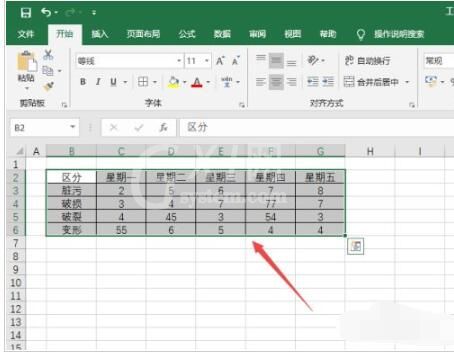
之后我们点击工具栏中的插入;
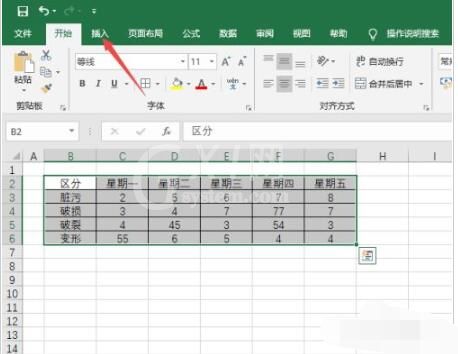
然后我们点击图示中的那个按钮边上的下拉箭头;
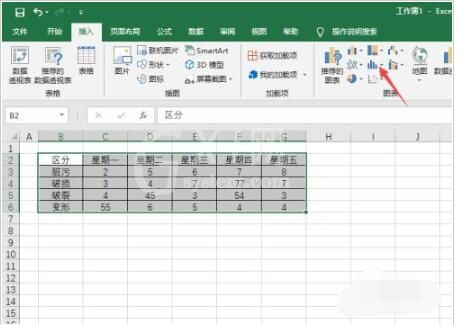
弹出的界面,我们点击直方图;
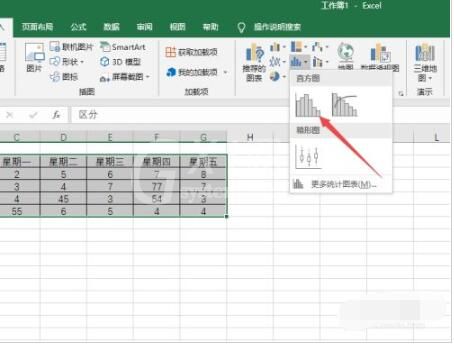
结果如图所示,这样我们就制作好直方图了。相信大家现在都会制作直方图了。
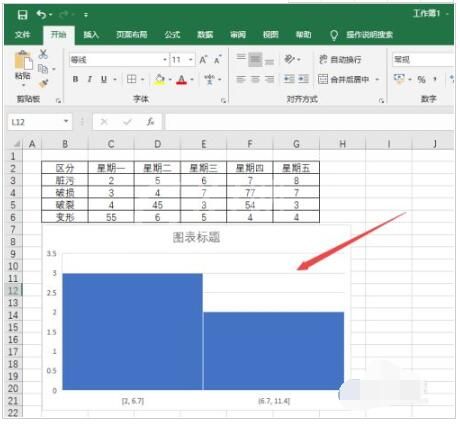
以上就是给大家分享Excel2019直方图制作教程,更多精彩教程可以关注Gxl网哦!



























